|
Svarīgi! Access pakalpojumi 2010 un Access pakalpojumi 2013 tiek noņemti nākamajā SharePoint laidienā. Iesakām neizveidot jaunas tīmekļa lietojumprogrammas un migrēt esošās programmas uz alternatīvu platformu, piemēram, Microsoft Power Apps. Varat kopīgot Access datus ar Dataverse, kas ir mākoņa datu bāze, kurā varat veidot Power Platform programmas, automatizēt darbplūsmas, virtuālos aģentus un daudz ko citu tīmeklim, tālrunim vai planšetdatoram. Papildinformāciju skatiet rakstā Darba sākšana: Access datu migrēšana uz Dataverse. |
Lai gan pievienojāt lietojumprogrammas darbam ar Office savai Access tīmekļa lietojumprogrammai no pārlūkprogrammas, jums jāatver tīmekļa lietojumprogramma programmā Access, lai noņemtu lietojumprogrammu darbam ar Office vai mainītu tās lielumu. Noņemot lietojumprogrammu darbam ar Office, netiek dzēsti dati no Access tīmekļa lietojumprogrammas. Tiek noņemta tikai datu attēlošana.
Piezīme.: Šis raksts neattiecas uz Access datora datu bāzēm.
Svarīgi!: Jaunais nosaukums lietojumprogrammām darbam ar Office — Office pievienojumprogrammas. Mēs pašlaik atjauninām mūsu produktus, dokumentāciju, paraugus un citus avotus, lai attēlotu platformas nosaukuma maiņu no "lietojumprogrammas darbam ar Office un SharePoint" uz "Office un SharePoint pievienojumprogrammas". Mēs veicām šo izmaiņu, lai labāk atšķirtu paplašinājuma platformu no Office lietojumprogrammām.
-
Kad Access tīmekļa lietojumprogramma ir atvērta pārlūkprogrammā, noklikšķiniet uz Iestatījumi > Pielāgot programmā Access.
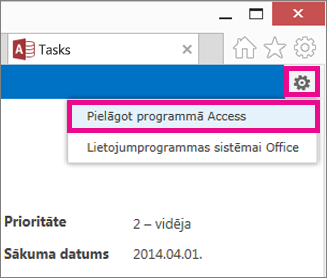
-
Noklikšķiniet uz tabulas virsraksta tabulas atlasītājā kreisajā rūtī, noklikšķiniet uz skata, kur redzama lietojumprogramma darbam ar Office, un pēc tam noklikšķiniet uz Rediģēt.
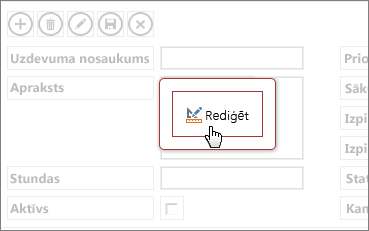
-
Atlasiet lietojumprogrammu darbam ar Office kontroli un nospiediet tastatūras taustiņu DELETE.
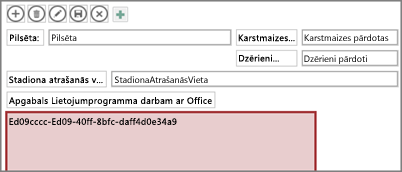
Padoms.: Ja Access tīmekļa lietojumprogrammas skatā redzama vairāk nekā viena lietojumprogramma darbam ar Office, iespējams, nevarēsit izšķirt, kuru vēlaties izdzēst. Palaidiet tīmekļa lietojumprogrammu pārlūkprogrammā un atzīmējiet, kādā secībā redzamas lietojumprogrammas darbam ar Office. Programmā Access tās būs redzamas tādā pašā secībā.










